如何删除 iPhone 或 iPad 上的屏幕截图
2023-03-16 913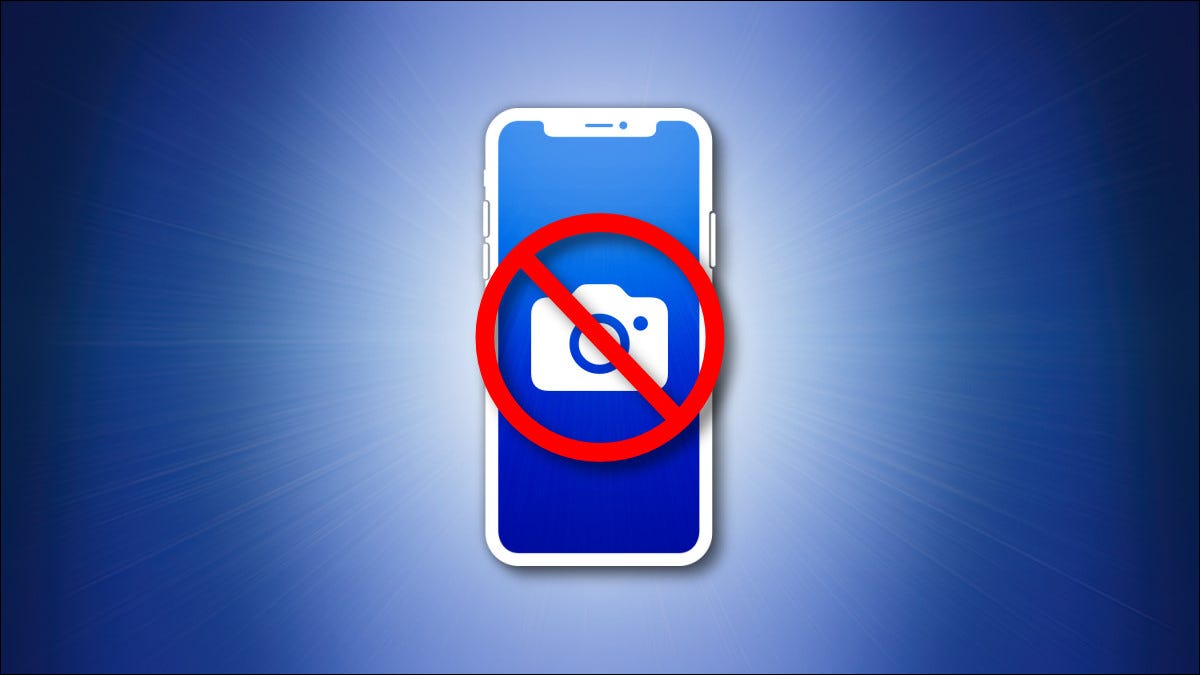
如果您的 iPhone 或 iPad 存储空间已满 – 或者您只是想整理一下-可以使用内置的照片应用程序轻松删除设备上可能不需要的屏幕截图。这是如何做到的。
首先,在 iPhone 或 iPad 上打开“照片”应用。如果找不到,请用一根手指从主屏幕中间向下滑动,打开 Spotlight 搜索。输入“照片”,然后点击照片应用程序图标。
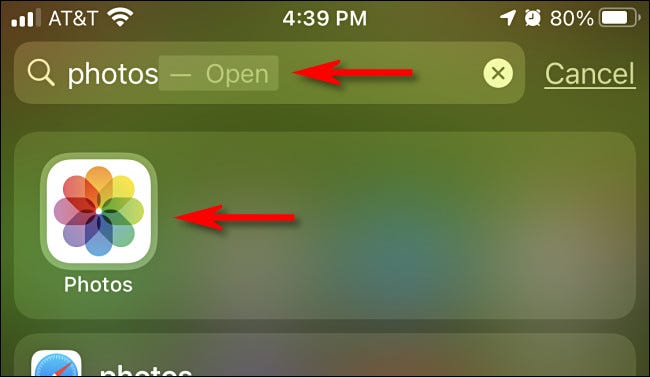
在 iPhone 上的照片中,点击屏幕底部的“相册”,然后从“媒体类型”列表中选择“屏幕截图”。(我们将在下一步中介绍 iPad。)
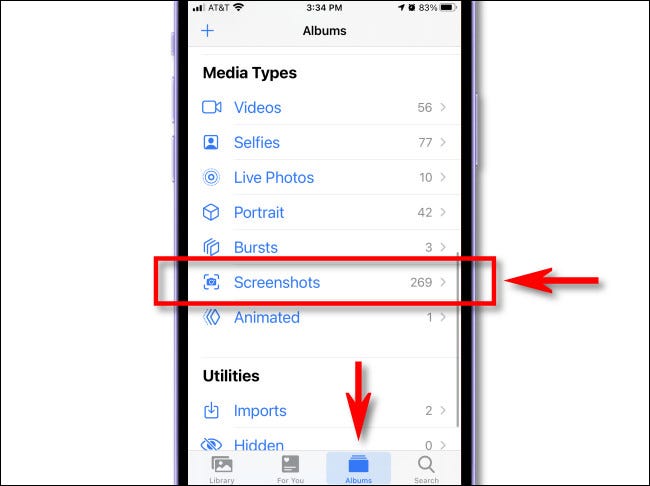
在 iPad 上的“照片”中,轻点屏幕左上角的“照片”打开边栏。然后,从“媒体类型”部分选择“屏幕截图”。
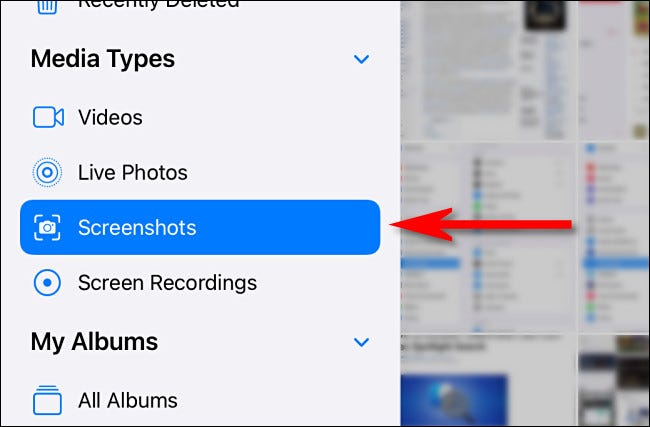
您现在正在查看设备上存储的所有屏幕截图的相册。要删除单个屏幕截图,请点击其缩略图以在详细视图中打开它。
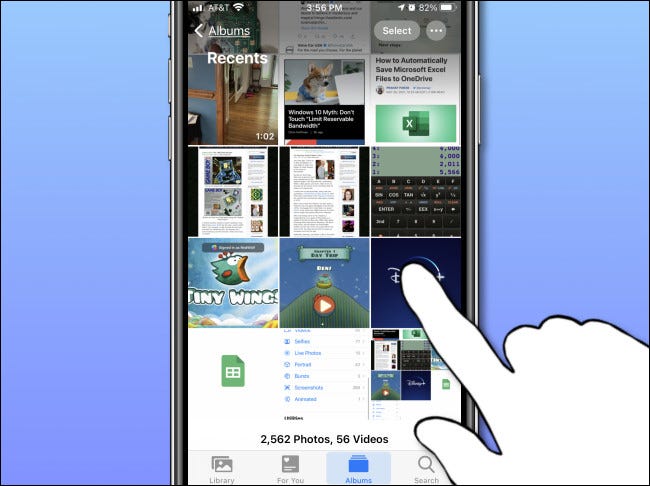
当您打开屏幕截图以供仔细查看时,点击屏幕左下角 (iPhone) 或右上角 (iPad) 的垃圾桶图标将其删除。
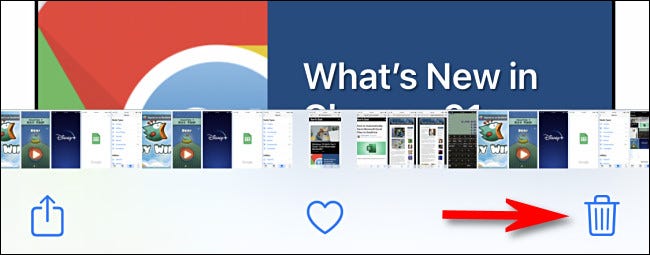
当在弹出菜单中要求确认时,选择“删除照片”。
要删除多个屏幕截图,请返回屏幕截图相册概览,其中显示了您拍摄的所有屏幕截图的缩略图。接下来,点击屏幕右上角的“选择”按钮。
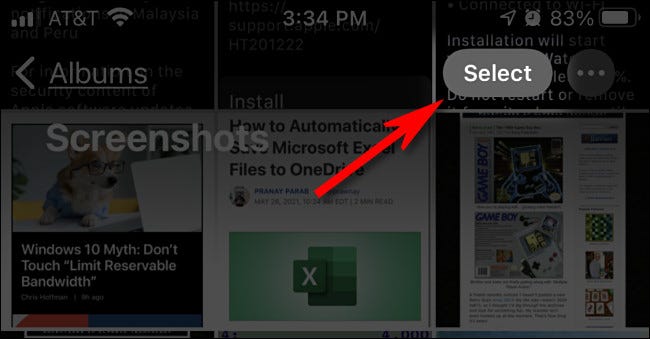
您现在处于选择模式。您可以通过点击“全选”来选择相册中的所有屏幕截图,或者通过点击缩略图来选择多个屏幕截图。选中后,每张照片的缩略图都会在右下角有一个带有复选标记的小圆圈。
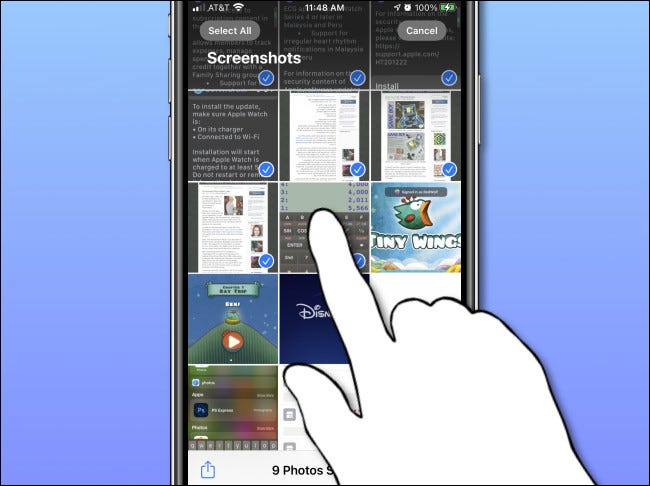
您还可以通过用手指点击缩略图并在将其拖到屏幕一半的同时轻轻按住它来快速选择大量屏幕截图。选择图像时,屏幕截图缩略图列表将开始滚动。要停止选择,请抬起手指。
选择要删除的所有屏幕截图后,点击屏幕角落的垃圾桶图标。当系统要求您确认时,点击“删除照片”。
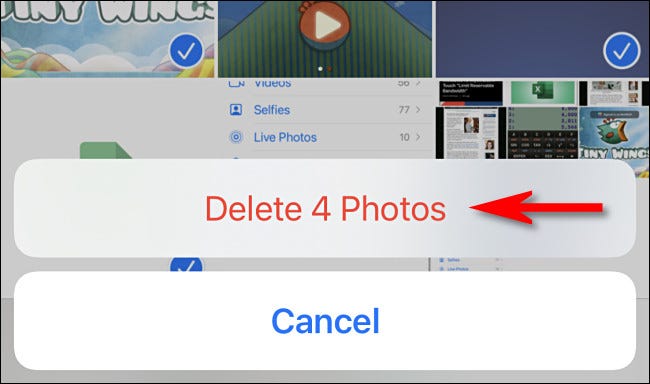
就是这样!默认情况下,您刚刚删除的屏幕截图将在 30 天内从您的设备中永久删除。
如果您需要尽快永久删除屏幕截图,请首先导航到“照片”应用中的“最近删除”相册。要在 iPad 上访问,请打开侧边栏并点击“实用工具”下的“最近删除”。在 iPhone 上,导航到相册 > 最近删除。
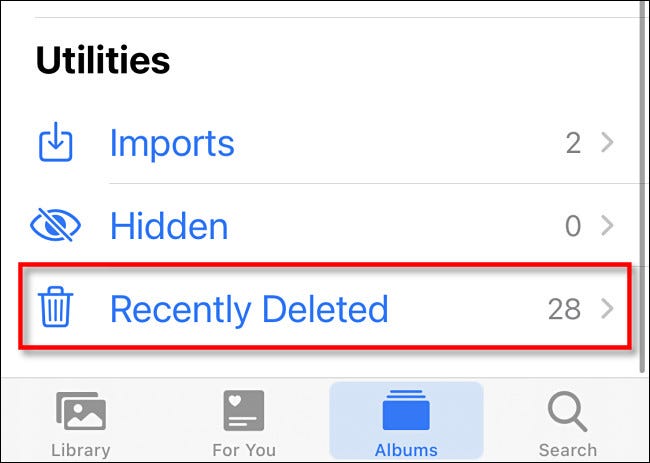
当您看到最近删除的屏幕截图缩略图库时,您可以使用“删除”按钮单独选择和删除它们。要一次删除所有“最近删除”的图像,请点击屏幕角落的“选择”,然后选择“全部删除”。
警告:点击“全部删除”并确认后将无法返回。折叠的“最近删除”中的图像将永久丢失。
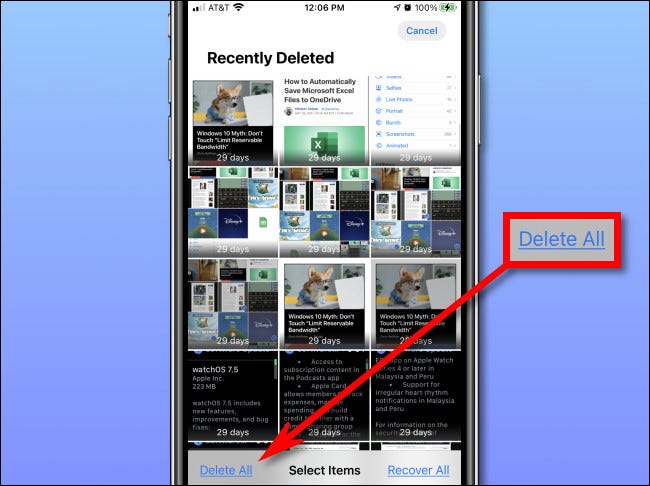
当系统要求您确认时,点击“删除照片”。好了,您的所有屏幕截图现在都已被永久删除。
唯一合乎逻辑的下一步是立即返回并拍摄更多屏幕截图,然后再次按照本教程进行操作。
相关资讯
查看更多最新资讯
查看更多-

- 完美万词王如何设置循环播放 开启循环播放功能流程一览
- 2023-05-31 1737
-

- 剪映如何使用镜像翻转 镜像翻转功能用法详解
- 2023-05-31 3021
-

- 时间规划局如何删除事件 删除记录事件方法介绍
- 2023-05-31 1988
-

- 腾讯会议在哪里取消会议预订 撤回预定会议流程一览
- 2023-05-31 2044
-

- 腾讯会议怎么开启会议字幕 设置会议字幕功能方法介绍
- 2023-05-31 2306
热门应用
查看更多-

- 快听小说 3.2.4
- 新闻阅读 | 83.4 MB
-

- 360漫画破解版全部免费看 1.0.0
- 漫画 | 222.73 MB
-

- 社团学姐在线观看下拉式漫画免费 1.0.0
- 漫画 | 222.73 MB
-

- 樱花漫画免费漫画在线入口页面 1.0.0
- 漫画 | 222.73 MB
-

- 亲子餐厅免费阅读 1.0.0
- 漫画 | 222.73 MB
-
 下载
下载
湘ICP备19005331号-4copyright?2018-2025
guofenkong.com 版权所有
果粉控是专业苹果设备信息查询平台
提供最新的IOS系统固件下载
相关APP应用及游戏下载,绿色无毒,下载速度快。
联系邮箱:guofenkong@163.com









